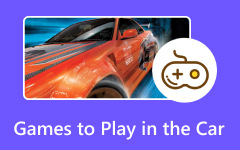ゲーム、ストリーミング、映画制作、スクリーンにおける 30 FPS と 60 FPS
ビデオのフレーム レートは、多くの人にとってデリケートなトピックです。 フレームレートは、マルチメディアおよびゲーム エクスペリエンスの重要な側面として機能します。 さらに、フレームレートは単なるエンターテイメントを大幅に超えています。 一方、このトピックに関しては、学んだことについて常に異なる反応を示す人もいます。 これに関連して、これまで、または現在までカメラを扱ったことがある場合は、おそらく fps とも呼ばれるフレーム レートの話題に遭遇したことがあるでしょう。 では、fpsとは何を意味するのでしょうか? そして、どちらがより良い選択ですか 30 fps と 60 fps この XNUMX つが最も一般的に使用されるので、議論しますか? 両者の違いについては以下の記事で説明しています。
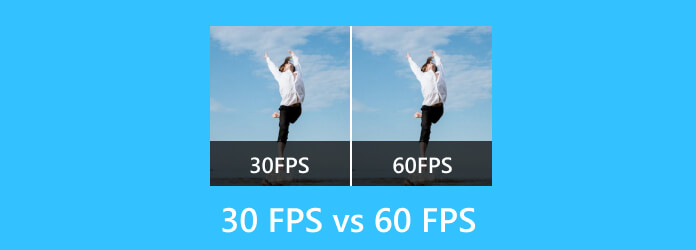
パート 1. FPS とは正確には何ですか?
FPS は、XNUMX 秒あたりのフレーム数の短縮形です。 これは、デジタル メディアの分野、特にゲームとビデオの分野における重要な指標の XNUMX つです。 さらに、このメトリックは、XNUMX 秒間にレンダリングまたは表示される特定の画像またはフレームの数を測定します。 XNUMX 秒あたりのフレーム レートが高いほど、ビデオやゲームの世界の動きがより滑らかになり、滑らかなラインが表示されます。これは、魅力的で視覚的に楽しい視聴体験をもたらすために重要です。
標準のフレーム レートには 24 fps、30 fps、60 fps があり、それぞれ独自の目的があります。 ただし、30 fps と 60 fps は多くの人の興味を引くため、その違いを見てみたいという考えが生まれます。
パート 2. 30 FPS と 60 FPS
30 fps と 60 fps の違いを説明するために、どちらが優れているかを示すさまざまな側面に関する情報を収集しました。
ゲームにはどちらが適していますか
ゲームにおける 30 つの fps のどちらを選択するかは、さまざまな要因によって変わります。 視覚的な忠実度を優先する場合は、60 フレーム レートでより安定した詳細な視覚体験を提供できます。 さらに、手頃な価格の PC や古いゲーム機にも適しています。 ただし、競争力があり、ペースの速いゲームが必要な場合は、60 fps の方が優れています。これは、よりスムーズで入力ラグが軽減され、没入感が向上し、より応答性の高いゲームプレイが提供されるためです。 では、XNUMX fps はゲームに適しているのでしょうか? はい、フレーム レートが高くなると、全体的なゲーム エクスペリエンスが向上または向上するためです。
モニターとデバイスはどちらが良いですか
モニターとデバイスの 30 ~ 60 fps を選択するときは、特定のニーズを考慮してください。 大多数のユーザーは、他のデバイスよりも応答性が高くスムーズであるため、60 fps のデバイスまたはモニターを好みました。 さらに、60 fps ではモーション ブラーが軽減され、3D モデリングにより適しています。
ストリーミングにはどちらが適していますか
ストリーミングに関しては、30 フレーム レートの方が、画像のストリーミングに必要なビットレートが少なくて済むため、より良い品質が得られます。 ただし、レートが低いため、ストリームが途切れる場合があります。 一方、60 fps は良好ですが、ビットレートの量を誤るとピクセル化してしまう可能性があります。 したがって、ストリーミングに 30 fps と 60 fps のどちらが適しているかと問われれば、低い方を選択することになります。 ストリーミングとは別に、フレーム レートが邪魔になる別のシナリオは録画です。 もし、あんたが ズーム会議を記録する または 15fps で GIF をキャプチャすると、結果は途切れ途切れで遅く見えます。 ただし、60fps に変更すると、ビデオや GIF がより滑らかに表示されます。
どちらが映画制作に適しているか
映画のような外観とスローモーション効果を目指しているとします。 フィルムの作成には 30 fps が適しています。 ただし、高度な本物のようなモーションやペースの速いシーンが必要な場合は、60 fps での撮影が有利でなければなりません。
| Outlook | 30 FPS | 60 FPS |
|---|---|---|
| ゲーム | 必要な帯域幅とハードウェアパワーが少なくなります。 アクションのない、ゆっくりとしたペースのゲームに適しています。 |
より高速なインターネットとより強力なハードウェアが必要です。 ペースの速い高品質なゲームに最適です。 |
| モニターとデバイスのサポート | 古いモニターとデバイス。 さらにサポートしました。 |
一部のデバイスとモニターでサポートされています。 |
| ストリーミング | より低いフレーム レートの要求に適しています。 帯域幅が少なくなります。 |
より高い帯域幅が必要です。 ペースが速く、より高いフレームレートの要求に適しています。 |
| 映画制作 | 伝統的な映画制作について詳しく説明します。 ストーリーテリングやその他のゆっくりとしたシーンに適しています。 |
60 fps ムービーは高度な映画制作向けです。 より高度な視覚効果や動きの多いシーケンスに適しています。より高度な視覚効果や動きの多いシーケンスに適しています。 |
ボーナス: 30 fps ビデオを 60 fps に変える方法
30 fps のビデオを 60 fps に変換できることはご存知ですか? そこで、このタスクに使用できる最も信頼性が高く、柔軟なビデオ編集ソフトウェアを紹介します。 Tipardビデオコンバータ究極。 このソフトウェアを使用すると、ビデオのフレーム レート、エンコーダ、解像度、ビットレート、形式、さらにはオーディオ パラメータを簡単にカスタマイズできます。 信じられないかもしれませんが、上記の機能は完成度の一部にすぎません。実際に見て使ってみると、他の素晴らしい機能に驚かれることでしょう。 その間、大量のビデオに取り組み、すべてを一度に再生して時間をさらに節約できます。 どうやって? 以下の手順を参照して実行してください。
ステップ 1コンバーターをインストールする
最初に行う必要があるのは、クリックしたときにコンバータをインストールすることです。 ダウンロード 下のボタン。
ステップ 230 fps でビデオをアップロードする
ソフトウェアを開いたら、 プラス ボタンをクリックしてすべてのビデオを取り込みます。
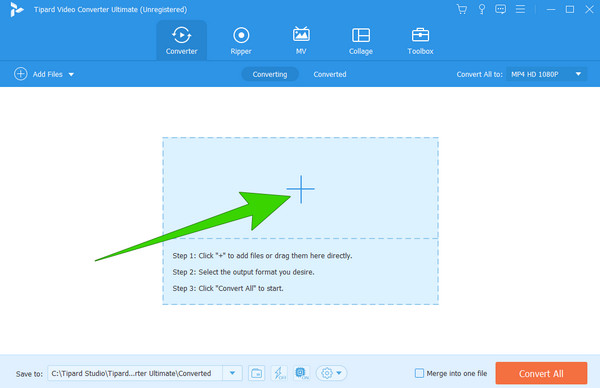
ステップ 3ビデオを 60 fps に設定します
その後、 すべてをに変換 セクションを開き、 矢印 ドロップダウンボタン。 新しいウィンドウで、 切り替え を編集するボタン プロフィール。 プロフィールウィンドウに到達したら、 フレームレート、60 fps を選択し、 新規作成 ボタン。 必要に応じて、4K 60 fps ビデオを作成できることに注意してください。
ステップ 4ビデオを 60 fps に変換する
完了したら、 すべて変換 ボタンをクリックして、編集したビデオを保存およびエクスポートします。
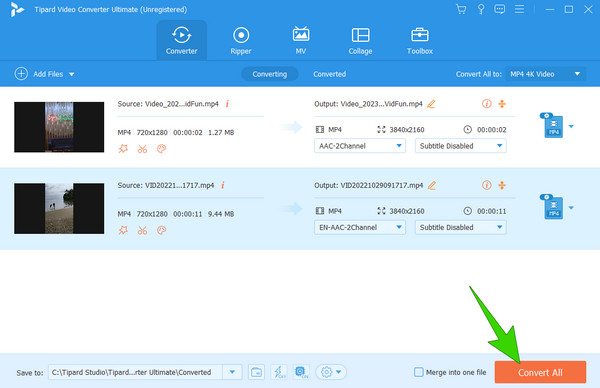
パート 3. 30 および 60 FPS に関する FAQ
PS30 で Gotham Knights が 5 fps なのはなぜですか?
ゲーム自体の機能と、ゲームがゲーム機でのより高いフレーム レートをサポートしていないため、PS30 ではゲームは 5 fps で実行されます。
なぜ人々は 30 FPS よりも 60 FPS を好むのでしょうか?
ストリーミングを担当している人は、この点ではフレーム レートが優れているため、30 fps よりも 60 fps を好みます。
60fpsのほうがリアルなのでしょうか?
30 fps と比較すると、レートが高いため 60 fps になります。
人間の目は 30fps と 60fps の違いを見分けることができますか?
はい、人間の目はフレーム レートの違い、特に視覚的な滑らかさと動きの違いを認識できます。
1080p に最適な fps はどれですか?
1080p に最適な fps の選択はいくつかの要因によって異なりますが、一般的には 60 fps と組み合わせるのが最適です。
まとめ
上で書いた 30 fps と 60 fps に関するポイントを考慮すると、より良い方を選択するのはアスペクトのタイプに依存すると言えます。 30 fps が役に立たなくなったという意味ではありません。 ただし、ビデオのフレーム レートを変換したい場合は、自由に使用してください。 Tipardビデオコンバータ究極 最高の結果のために。